用紙トレイの設定変更
コンテンツID(0830)
概要
用紙トレイにセットした用紙の種類と、用紙の種類に対する画質処理を設定できます。本設定を行うと、用紙に合った画質でプリントすることができます。
手順
-
<認証>ボタンを押します。

-
数字ボタン、または[キーボード]を押して表示されるキーボードを使って、機械管理者IDを入力し、[確定]を押します。
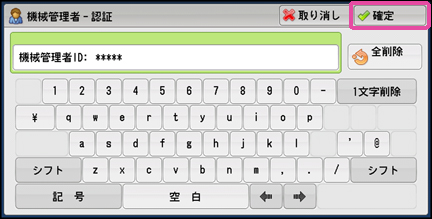
補足- パスワードの入力が必要な場合は、機械管理者IDを入力したあと[次へ]を押し、パスワードを入力します。
-
メニュー画面の[仕様設定/登録]を押します。
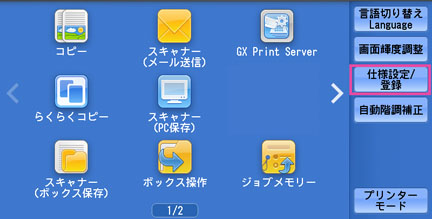
-
[仕様設定]>[共通設定]>[用紙/トレイの設定]を押します。
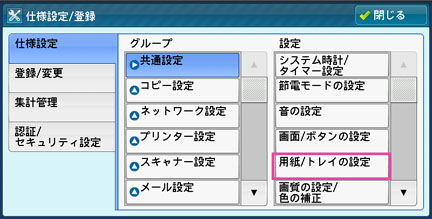
-
[用紙トレイの設定]を押します。
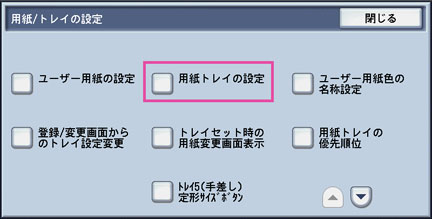
-
[設定項目]で、用紙種類を変更する用紙トレイを選びます(ここでは、[トレイ1]を選びます)。
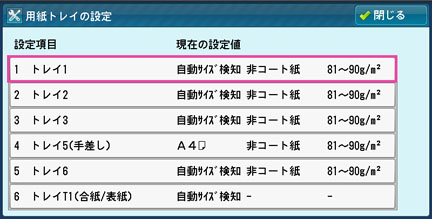
-
[設定変更]を押します。
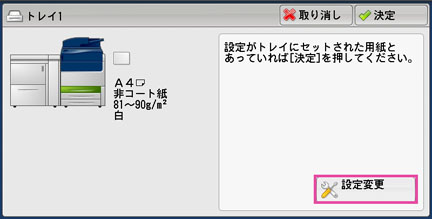
-
[用紙サイズ]、[用紙種類 / 用紙質量]、[色]、[用紙カール補正]、[アライメント補正]、[紙折り位置の調整]をそれぞれ設定します。
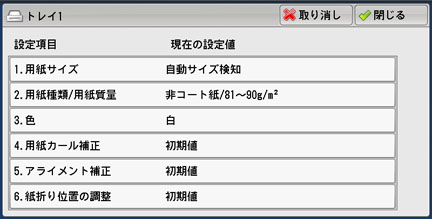
補足- [用紙サイズ]、[用紙種類 / 用紙質量]、[色]については、ユーザーズガイドを参照して下さい
- 用紙トレイの用紙種類が[はがき]の場合、用紙サイズは[はがき(100 × 148 mm)]で設定して下さい。
[はがき(100 × 148 mm)]以外を設定すると、そのトレイからの出力はできず、ジョブがキャンセルされます。 - [用紙種類/用紙質量]で、ユーザー用紙で設定した内容を割り当てることができます。
- [用紙カール補正]については、用紙カール補正を参照してください。
- [アライメント補正]については、手動アライメント補正を参照してください。
- [紙折り位置の調整]については、紙折り位置調整を参照してください。
-
[仕様設定 / 登録]画面が表示されるまで、[閉じる]を押します。
-
[閉じる]を押します。